Windows10系统之家 - 安全纯净无插件系统之家win10专业版下载安装
时间:2016-10-12 11:59:41 来源:Windows10之家 作者:hua2015
Win7升级Win10系统操作过程中,有用户发现Win10桌面文件夹有一个是无法删除的,而且发现该文件夹是空的,为此,下面小编给大家分享Win7升级Win10桌面文件夹删不掉的删除技巧。
1、打开Win10系统此电脑,点击工具栏中的查看,确保右侧已勾选“文件扩展名”;

2、在桌面右键,新建“文本文档”;
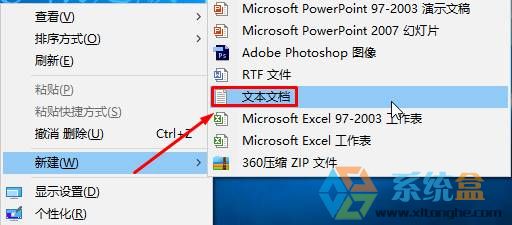
3、打开文本文档,在里面输入以下代码后点击关闭,在弹出的提示框中选择“是”
DEL /F /A /Q \\?\%1
RD /S /Q \\?\%1
4、修改记事本后缀.bat,在弹出的中点击“是”;

5、将无法删除的文件夹拖动到“新建文本文档.bat”上,然后就可将其删除掉了。

以上就是Win7升级Win10桌面文件夹删不掉的删除技巧介绍了,有遇到桌面空文件夹无法删除而不知所措的用户,可参照以上方法进行删除。
相关文章
热门教程
热门系统下载
热门资讯





























